
Практическая работа №26
Тема: Редактирование сложных объектов
Цель работы: Научиться чертить объекты сложных форм.
Задание:
1. Изучите методические рекомендации по проведению лабораторной работы.
2. Построить деталь «Станина»
|
|
3. Подготовьте форму отчета.
Оборудование и инструменты:
1. Компьютер.
2. САПР AutoCAD.
Методика выполнения работы.
1. Самостоятельно, по размерам на чертеже, выбрать форматку для выполнения практической работы.
2. Сначала построить объекты, которые будут положены в основу дальнейших построений:
2.1. На слое Основная линия построить из одной точки два отрезка (вертикальный отрезок размером 473 мм и горизонтальный отрезок длиной 300 мм)
2.2. Используя команду Смещение построить отрезок, смещенный от вертикальной линии на 30 мм и отрезок, смещенный от первой вертикальной линии на 204 мм. Последний построенный отрезок перевести на слой Осевая линия.
Относительно горизонтальной линии построить 2 отрезка, смещенные на 30 мм, и 473 мм.
Относительно верхней горизонтальной линии построить 3 отрезка, смещенные на 30 мм, 104 мм и 180 мм. Два последних построенных отрезка перевести на слой Осевая линия.
Из центров пересечения осевых построить окружности в соответствии с заданным чертежом. Обрезать горизонтальные и вертикальные линии в соответствии с заданным чертежом и рис.1.
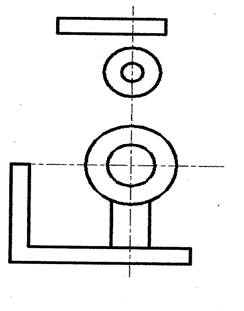
Рис.1. Основа чертежа.
3. Для построения плавного сопряжения удаленных окружностей создадим сначала одну (рис.2), а затем вторую вспомогательные окружности. Первую окружность построить по двум касательным и радиусу. В качестве объектов касания указать соответствующие окружности, щелкнув мышью по правой стороне каждой из них - чтобы центр будущей вспомогательной окружности располагался справа.
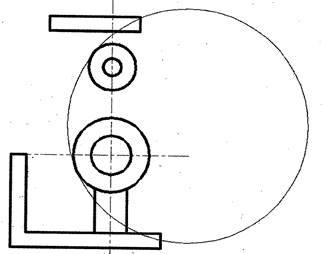
Рис. 2
Вторую вспомогательную окружность построим подобно первой с помощью команды (Смещение)
Далее с помощью команды (Обрезать) — подчистить наше построение, удалив ненужное (рис.3).
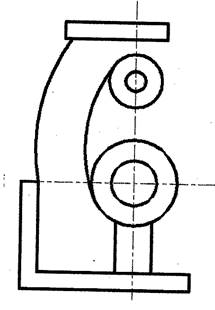
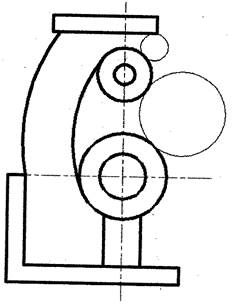
Рис. 3 Рис. 4
4. Аналогичным образом построим вспомогательные окружности (Рис.4), а потом на их основе плавные сопряжения в верхней части страницы (рис.5 и 6).
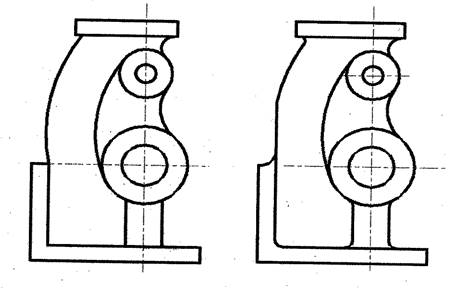
Рис .5 Удаляем ненужное Рис. 6 Плавное сопряжение
5. Плавные сопряжения строить при помощи команды (Сопряжение). Чтобы изменять радиусы сопряжения, пользоваться опцией (раДиус) этой команды.
Наименование и цель практической работы.
Оборудование и инструменты.
Изученные вопросы.
Выполненные чертежи.
Выводы.
Материалы на данной страницы взяты из открытых источников либо размещены пользователем в соответствии с договором-офертой сайта. Вы можете сообщить о нарушении.